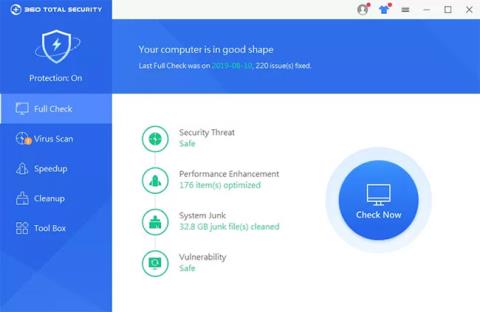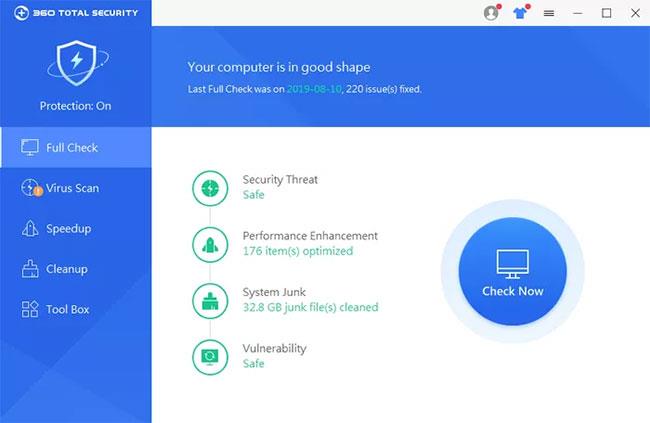360 Total Security съществува от 2014 г., когато беше представено от Qihoo 360, компания за интернет сигурност, базирана в Китай. Оттогава приложението търпи постоянни подобрения и сега включва широка защита срещу вируси, рансъмуер и злонамерен софтуер.
360 Total Security включва набор от инструменти за поддръжка на компютри, които вършат чудесна работа, като помагат на компютрите да работят по-ефективно. Освен това работи добре и с други антивирусни приложения. Платената версия на 360 Total Security включва някои първокласни функции, които може да не намерите с други инструменти.
Нека прегледаме 360 Total Security по-подробно чрез следващата статия!
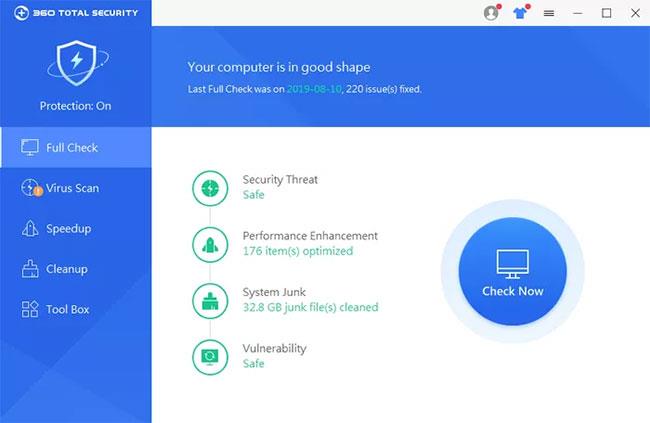
360 пълна сигурност
Плюсове и минуси на 360 Total Security
Предимство
- Бърз, лесен монтаж
- Изисква малко системни ресурси
- Включва инструментариум за поддръжка на компютър
- Не се изисква регистрация на акаунт за безплатната версия
Дефект
- Резултатите от теста бяха под средните
- Безплатната версия има много реклами
- Някои полезни функции са налични само в платената версия
Базирано на дефиниция сканиране за вируси и наблюдение на поведението
Сканирането за вируси, базирано на дефиниции, е стандартът за антивирусни приложения и 360 Total Security приема тези дефиниции сериозно. В допълнение, 360 Total Security включва и машина за машинно обучение с изкуствен интелект , която следи дейността, за да гарантира, че заплахите са уловени дори преди да бъде установена обща дефиниция.
Сканиране на местоположението
По подразбиране 360 Total Security извършва бързо сканиране веднага след инсталирането, дори преди да сте приключили с четенето и подписването на политиката за поверителност (която е доста подробно очертана). Това сканиране ще провери за съществуващи приложения на основния твърд диск и отнема само няколко минути.
Вие обаче не сте ограничени до бързо сканиране. Пълното сканиране ще провери вашите системни настройки, общи приложения, работещи процеси, стартиращи елементи и файлове, за да се увери, че нямате съществуващ зловреден софтуер, който потенциално може да причини проблеми със системата. Можете да планирате това (или всяко друго сканиране) да се извършва периодично (ежедневно, седмично и т.н.) или през нощта, за да не се отрази на системата.
Можете също да извършите персонализирано сканиране на всеки свързан твърд диск или външно устройство за съхранение.
Чист интерфейс, лесен за навигация
От момента на инсталиране, през избора на персонализирани сканирания и използването на допълнителните инструменти, които идват с 360 Total Security, потребителите ще открият, че това е относително лесно приложение за използване. Най-използваните функции са на таблото за управление на приложението, което се отваря, когато щракнете върху иконата на лентата на задачите. Има няколко функции (като различни възможности за сканиране), скрити в менютата с опции, но с бърз поглед не е трудно да намерите всяка функция, от която се нуждаете.
Добро представяне
Поведението на приложението в системата (машина с Windows 10) е едва забележимо. Бързото, пълно и персонализирано сканиране се извършва във фонов режим, докато работите върху други неща, и не причинява забавяне или замръзване в други приложения. Освен това ще забележите, че процесът на инсталиране изразходва малко системни ресурси.
360 Total Security има много малко влияние върху системата
Полезни и ефективни допълнителни инструменти
360 Total Security не е наистина отличен. Това, което наистина ще намерите най-ценно в 360 Total Security, са допълнителните инструменти, предоставени с антивирусното приложение .
Струва си да се отбележи, че има две безплатни версии на 360 Total Security и всяка версия предлага различно ниво на инструменти.
360 Total Security Essentials е основно антивирусно приложение, осигуряващо сканиране за вируси и злонамерен софтуер, анти-ransomware, пясъчна среда за отваряне на неизвестни файлове, безопасно онлайн пазаруване, защита на поверителността, защита при използване на интернет и защита на системата.
Планът от по-висок клас, макар и все още безплатен, включва всичко от плана Essentials, плюс Patch Up, който следи и инсталира корекции за сигурност на системата, когато станат достъпни, тестване на сигурността на WiFi и др. Използвайте Clean Up и Speed Up. Както Clean Up, така и Speed Up са помощни програми, които помагат на вашия компютър да работи по-ефективно, и двете са изключително полезни.
Наистина ли е добра 360 Total Security?
За съжаление при тестване чрез AV TEST беше установено, че 360 Total Security е по-малко ефективен при премахването на вируси в сравнение с други продукти (само около 91,7%).
360 Total Security също понякога дава неправилни предупреждения, особено с .htm и .html файлове. Този инструмент ги маркира като потенциални заплахи за сигурността, дори ако са били запазени и искате да бъдат запазени на вашия компютър.
Друго разочарование е фактът, че някои функции, като инструмента за унищожаване на данни, програмата за актуализиране на драйвери и защитната стена, са включени само в премиум версията.
Заключете
360 Total Security е доста известно антивирусно приложение, което твърди, че защитава потребителите срещу различни заплахи и върши много добра работа. За много потребители той работи по-добре като резервно защитно решение, когато се използва заедно с по-мощно антивирусно приложение.
Виж повече: